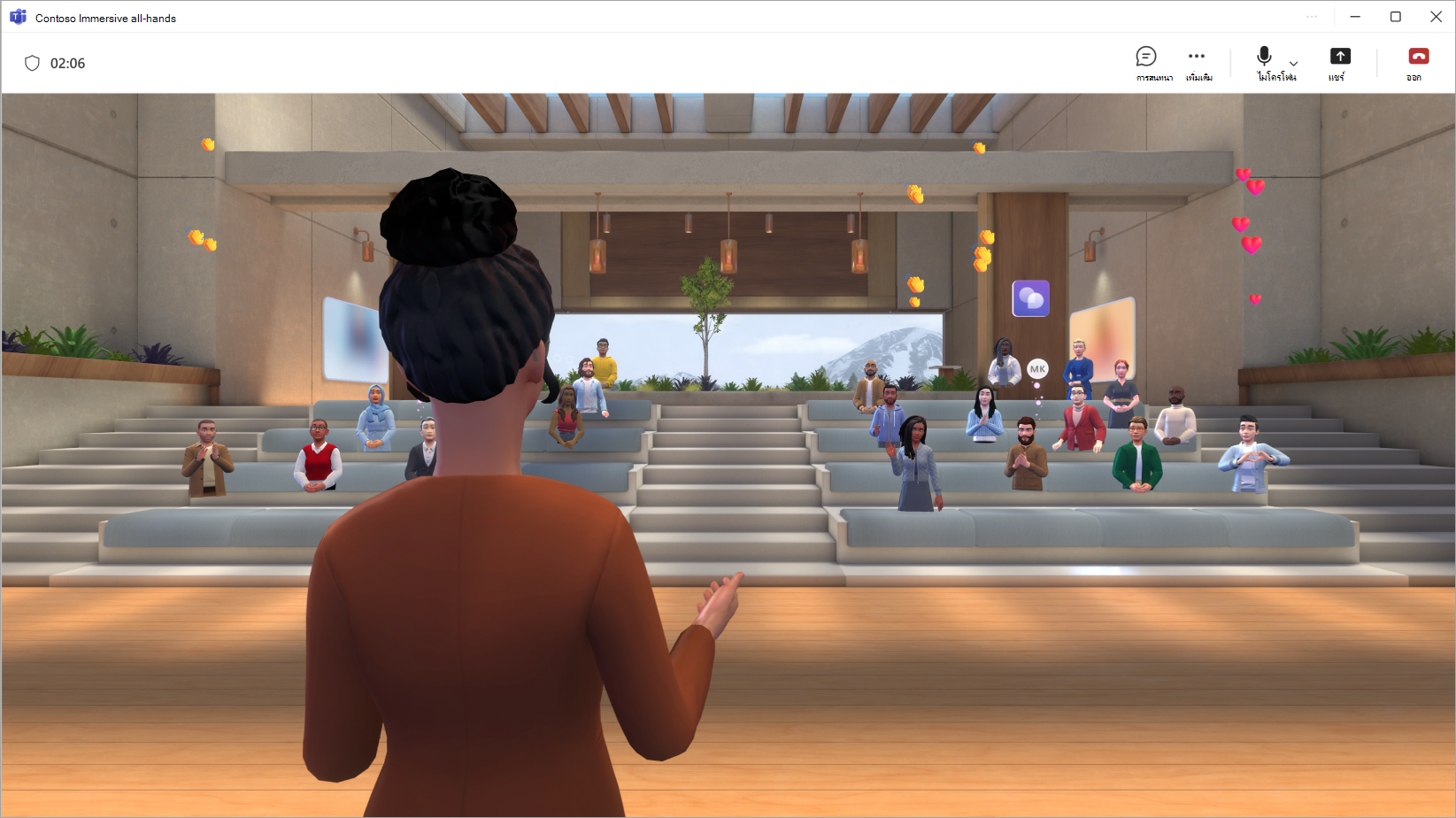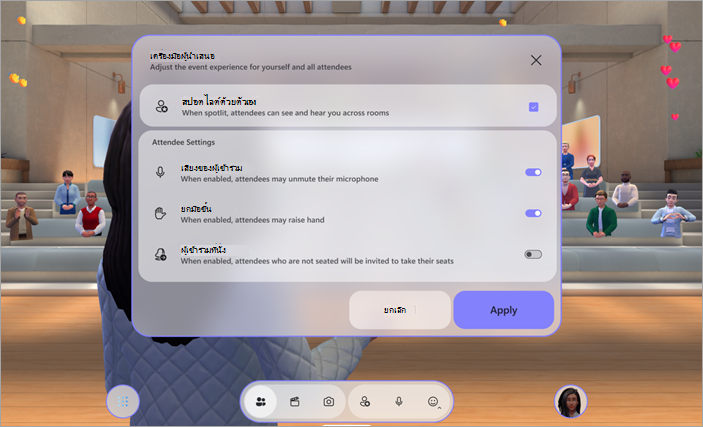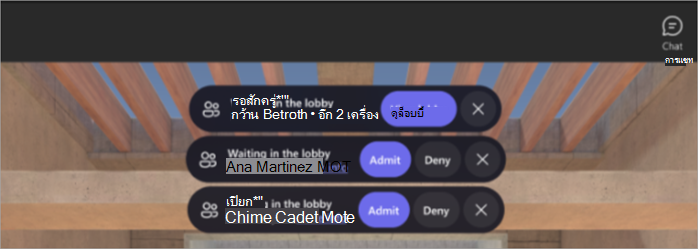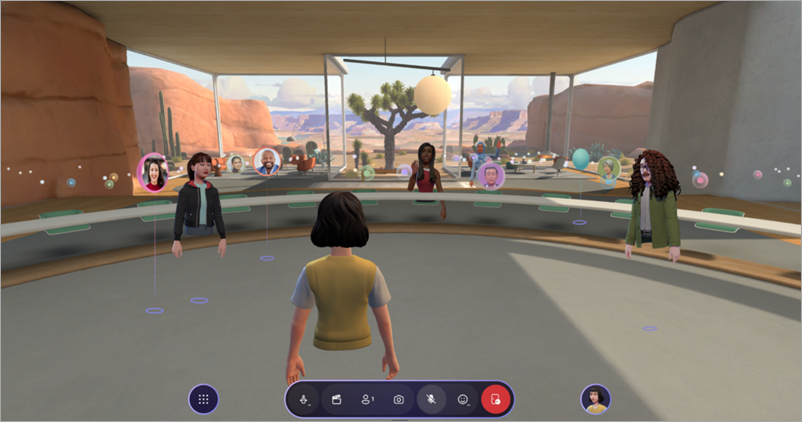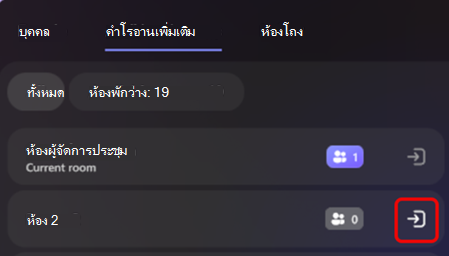โฮสต์เหตุการณ์ที่ครอบคลุมใน Microsoft Teams
หมายเหตุ:
-
การจัดระเบียบและการเข้าร่วมเหตุการณ์ที่ครอบคลุมใน Teams จะพร้อมใช้งานเป็นส่วนหนึ่งของโปรแกรมตัวอย่างสาธารณะ และอาจได้รับการเปลี่ยนแปลงเพิ่มเติมก่อนที่จะเผยแพร่ต่อสาธารณะ เมื่อต้องการเข้าถึงฟีเจอร์นี้และฟีเจอร์อื่นๆ ที่กําลังจะมาถึง ให้สลับไปยังการแสดงตัวอย่างสาธารณะของ Teams
-
การจัดระเบียบเหตุการณ์ที่ครอบคลุมจะพร้อมใช้งานใน Teams Premium ซึ่งเป็นสิทธิ์การใช้งาน Add-on ที่มีฟีเจอร์เพิ่มเติมเพื่อทําให้การประชุม Teams ได้รับการปรับให้เป็นส่วนตัว ฉลาด และปลอดภัยยิ่งขึ้น เมื่อต้องการเข้าถึง Teams Premium โปรดติดต่อผู้ดูแลระบบ IT ของคุณ
-
Teams Premium ไม่จําเป็นต้องเข้าร่วมกิจกรรมที่ครอบคลุมในฐานะผู้จัดร่วมหรือผู้เข้าร่วม
จัดกิจกรรมที่น่าดื่มด่ําใน Microsoft Teams โดย กําหนดสภาพแวดล้อมการนําเสนอเนื้อหา และโต้ตอบกับผู้เข้าร่วมตลอดกิจกรรม
ในบทความนี้
ก่อนที่เหตุการณ์จะเริ่มต้น
ต่อไปนี้เป็นเคล็ดลับและข้อควรพิจารณาบางประการเพื่อให้แน่ใจว่ากิจกรรมของคุณจะดําเนินไปอย่างราบรื่น:
-
เพิ่มเนื้อหาหรือวัตถุแบบกําหนดเอง ลงในสภาพแวดล้อมที่ครอบคลุมก่อนที่เหตุการณ์ของคุณจะเริ่มส่งเสริมประสบการณ์ที่ไม่ซ้ําใคร
-
สร้างและปรับแต่งรูปประจํา ตัวที่แทนคุณได้ดีที่สุด
-
ทําการกําหนดเองใดๆ ให้เสร็จสิ้นในสภาพแวดล้อมที่ครอบคลุมอย่างน้อย 10 นาทีก่อนเวลาเริ่มต้นเหตุการณ์
-
ความจุของเหตุการณ์ทั้งหมด: ผู้เข้าร่วม 300 คน
-
ความจุโฮสต์รวม: ผู้จัดงาน 10 คน
หมายเหตุ:
-
ผู้เข้าร่วมประชุมที่ต้องการนําเสนอหรือมีส่วนร่วมใน Q&A ในระหว่างกิจกรรมสามารถยกมือขึ้นได้
-
ในขณะที่เหตุการณ์ที่ครอบคลุมจะพร้อมใช้งานในการแสดงตัวอย่างสาธารณะเท่านั้น ผู้จัดการผู้จัดการร่วม และผู้เข้าร่วมประชุมต้องอยู่ในตัวอย่างสาธารณะเพื่อเข้าร่วมกิจกรรมด้วย
-
เข้าร่วมเหตุการณ์
เมื่อต้องการเข้าร่วมเหตุการณ์ที่ครอบคลุม:
-
ค้นหาเหตุการณ์ที่ครอบคลุมในปฏิทิน Teams หรือ Outlook ของคุณ
-
เลือกเหตุการณ์เพื่อเปิดหน้าจอก่อนเข้าร่วม
-
ถ้าคุณไม่มีรูปประจําตัว คุณจะเข้าร่วมกิจกรรมเป็นรูปภาพโปรไฟล์เวอร์ชัน 3 มิติ เมื่อคุณอยู่ในเหตุการณ์ กําหนดรูปประจําตัวโดยการเลือกไอคอนโปรไฟล์ของคุณ และเลือก แก้ไขรูปประจําตัว
-
-
เลือก เข้าร่วมทันที
เมื่อคุณเข้าร่วมในฐานะผู้จัดการ คุณจะถูกวางไว้ใน ห้องโฮสต์ โดยแยกจากผู้เข้าร่วม
การเชื่อมต่อข้ามห้องและแผง
เริ่มเหตุการณ์
เมื่อถึงเวลาเริ่มต้นกิจกรรมของคุณ ให้เลือก เริ่มกิจกรรม เพื่อเริ่มกิจกรรมสําหรับทุกคน
ใน การกําหนดค่าเหตุการณ์ ให้ตั้งค่าการกําหนดลักษณะสําหรับเหตุการณ์:
-
สปอตไลต์ด้วยตัวเอง: เหตุการณ์ที่ดื่มด่ําต้องให้ผู้จัดงานอย่างน้อยหนึ่งคนสปอตไลต์ ทุกคนที่เป็นสปอตไลต์จะเห็นและได้ยินในทุกห้องในเหตุการณ์ เมื่อคุณไม่ได้สปอตไลต์ เฉพาะผู้ที่อยู่ในห้องทันทีของคุณเท่านั้นที่สามารถดูและได้ยินคุณ
-
เสียงผู้เข้าร่วม: ควบคุมการเข้าถึงไมโครโฟนสําหรับผู้เข้าร่วมทุกคนในเหตุการณ์ เมื่อต้องการปิดการเข้าถึงไมโครโฟนในเหตุการณ์ ให้ปิดการสลับเสียงผู้เข้าร่วม ปรับการตั้งค่านี้ได้ตลอดเวลาโดยการเลือก People
-
ยกมือขึ้น: เปิด มือยก ปุ่มสลับเพื่อให้ผู้คนยกมือขึ้นระหว่างกิจกรรม ปรับการตั้งค่านี้ได้ตลอดเวลาโดยการเลือก People
-
ผู้เข้าร่วมที่นั่ง: ในเหตุการณ์ที่ครอบคลุม ผู้คนสามารถเคลื่อนย้ายได้อย่างอิสระภายในสภาพแวดล้อม 3 มิติ เปิดผู้เข้าร่วมที่นั่งเพื่อสลับผู้เข้าร่วมการเคลื่อนย้ายโดยอัตโนมัติเป็นที่นั่งว่างใกล้กับเวทีเมื่อเริ่มกิจกรรม ซึ่งช่วยให้มั่นใจว่าทุกคนอยู่ในตําแหน่งที่ถูกต้องเมื่อคุณเริ่มนําเสนอ
เลือก นําไปใช้ เพื่อบันทึกการกําหนดค่าของคุณและเริ่มเหตุการณ์
กลับไปยังการกําหนดค่าเหล่านี้ได้ตลอดเวลาในระหว่างเหตุการณ์โดยการเลือก People
จัดการล็อบบี้
ผู้เข้าร่วมอาจต้องได้รับอนุญาตด้วยตนเองจากล็อบบี้ก่อนเข้าร่วมกิจกรรม ทั้งนี้ขึ้นอยู่กับการตั้งค่าการเลี่ยงผ่านล็อบบี้
เมื่อมีคนเข้าร่วมล็อบบี้ คุณจะได้รับการแจ้งเตือนพร้อมตัวเลือก ในการดูล็อบบี้ หรือ ยอมรับ หรือ ปฏิเสธ อย่างรวดเร็ว
เมื่อต้องการดูและจัดการบุคคลในล็อบบี้ ให้เลือก People
ห้องจัดกิจกรรม
เหตุการณ์ที่ครอบคลุมเป็นประสบการณ์การใช้งานแบบหลายห้อง ผู้เข้าร่วมจะถูกวางไว้ในห้องเหตุการณ์โดยอัตโนมัติเมื่อพวกเขาเข้าร่วมเหตุการณ์ แต่ละห้องสามารถรองรับผู้เข้าร่วมได้สูงสุด 16 คน และมีสําเนาแบบ 3 มิติเหมือนกัน
-
ผู้เข้าร่วมจะถูกวางไว้ในห้องจัดกิจกรรมเดียวกันจนกว่าห้องนั้นจะเต็ม เมื่อห้องถึงความจุแล้ว ผู้เข้าร่วมใหม่จะถูกวางในห้องถัดไป
-
ผู้เข้าร่วมในห้องเดียวกับที่คุณจะปรากฏเป็นรูปประจําตัวที่คุณสามารถพูดคุยด้วยได้
-
ผู้เข้าร่วมในห้องต่างๆ จะปรากฏในห้องของคุณเป็นรูปภาพโปรไฟล์ คุณสามารถดูการเคลื่อนไหวและการตอบสนองของพวกเขาได้ แต่คุณไม่สามารถโต้ตอบกับพวกเขาได้โดยตรง
ห้องเจ้าภาพ
ถ้าคุณเป็นผู้จัดการประชุมหรือผู้จัดร่วม คุณจะเข้าร่วมกิจกรรม ในห้องเจ้าภาพ ซึ่งเป็นห้องที่แยกต่างหากจากห้องผู้เข้าร่วม คุณสามารถเปลี่ยนห้องเพื่อโต้ตอบกับผู้เข้าร่วมคนอื่นๆ ได้โดยตรง
เชื่อมต่อข้ามห้อง
แม้ว่าคุณจะแยกออกจากผู้เข้าร่วมเมื่อคุณเข้าร่วมกิจกรรม แต่ก็มีสองสามวิธีในการเชื่อมต่อกับผู้ชมของคุณ
การแสดงภาพการตอบสนองและฝูงชน
People ในห้องปัจจุบันของคุณจะปรากฏเป็นรูปประจําตัวหรือรูปภาพโปรไฟล์ 3 มิติ แต่คนในห้องอื่นๆ จะปรากฏเป็นฟองสบู่อ่อนหลากสี
เมื่อต้องการจัดการตัวควบคุมการแสดงภาพ:
-
เลือก เมนู
-
ใน การแสดงภาพของฝูงชน:
-
เลือก การแสดงภาพแบบเต็ม เพื่อดูทุกคนตลอดเวลา
-
เลือก การตอบสนองเท่านั้น เพื่อดูบุคคลที่กําลังตอบสนอง
-
เลือก ไม่มีการตอบสนอง เพื่อซ่อนผู้ชมทั้งหมด
-
ในระหว่างการแสดงภาพของฝูงชน คุณสามารถโต้ตอบกับบุคคลในห้องของคุณได้เท่านั้น เปลี่ยนห้องเพื่อโต้ตอบกับผู้เข้าร่วมในห้องอื่น
เปลี่ยนห้อง
เลือก People
เมื่อต้องการเปลี่ยนห้อง ให้เลือก People
รูปประจําตัวของคุณจะวางไข่ในห้องที่คุณย้ายไป ซึ่งช่วยให้คุณสามารถโต้ตอบกับผู้เข้าร่วมเหล่านั้นได้โดยตรง
เข้าสู่สปอตไลต์
ผู้จัดการกิจกรรมและผู้ร่วมประชุมสามารถใช้เครื่องมือสปอตไลต์เพื่อออกอากาศอวาตารและเสียงของพวกเขาไปยังห้องผู้เข้าร่วมทั้งหมด เมื่อมีคนโดดเด่นทุกคนสามารถเห็นรูปประจําตัวของพวกเขาและได้ยินเสียงของพวกเขา
เมื่อต้องการดูสปอตไลต์ที่ใช้งานอยู่ ให้เลือก People
ดูมือที่ยกขึ้น
เมื่อต้องการดูมือที่ยกขึ้นที่ใช้งานอยู่ ให้เลือก People
ค้นหาบุคคลที่ระบุ
เลือก People
ส่งคำติชม
เมื่อต้องการส่งคําติชมเกี่ยวกับประสบการณ์กิจกรรมที่ครอบคลุมของคุณ ให้เลือก เมนู
เมื่อต้องการให้คําติชมเกี่ยวกับประสบการณ์การใช้งาน Teams เช่น การจัดกําหนดการหรือหน้าต่างกิจกรรม (รวมถึงหน้าจอ การเข้าร่วม และฟีเจอร์ เช่น เสียง การแชท หรือการแชร์หน้าจอ) เลือก การตั้งค่าและอื่นๆ